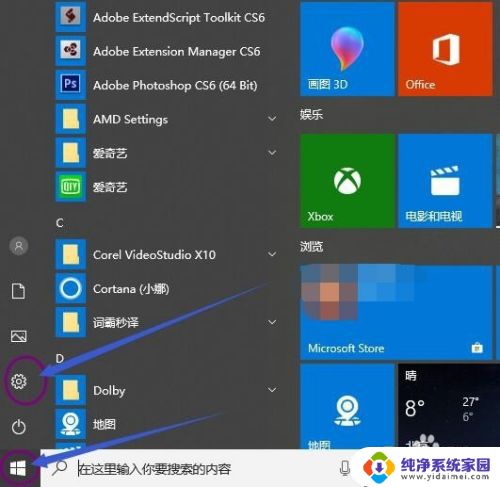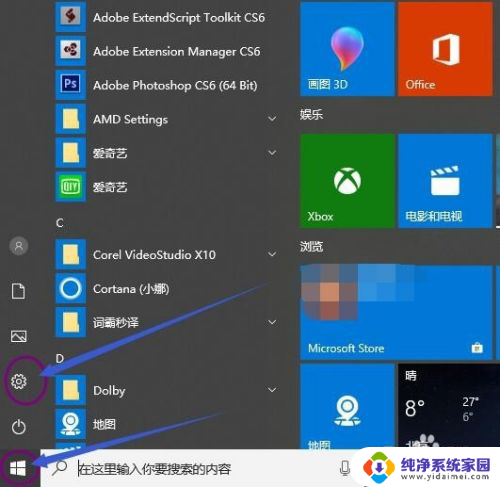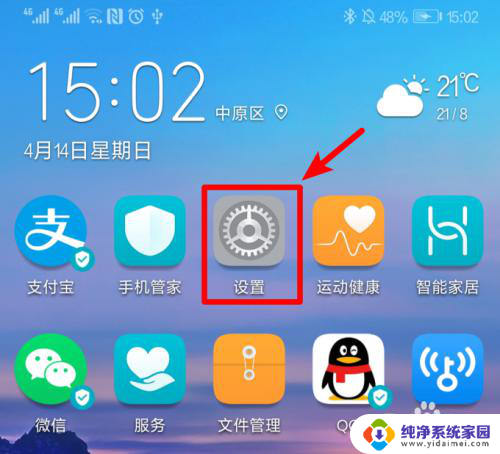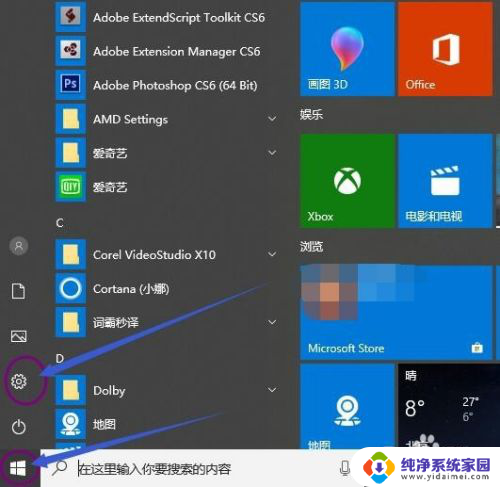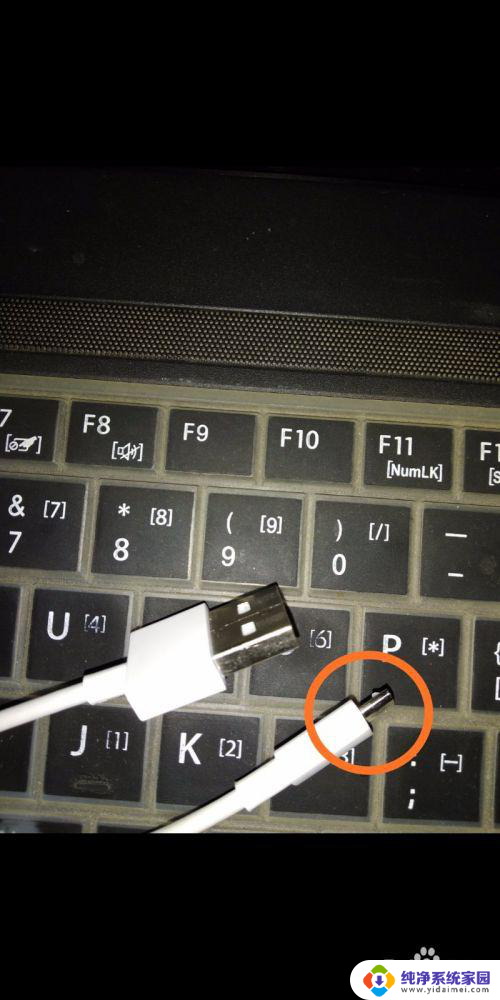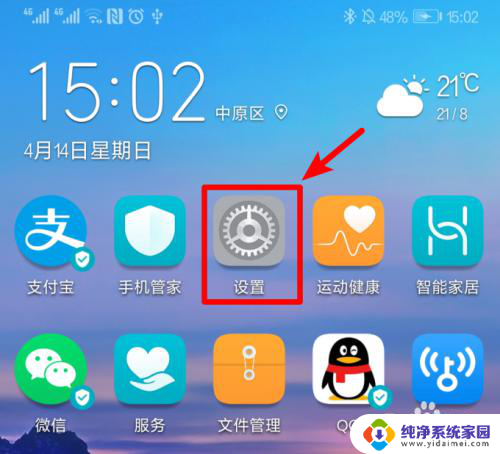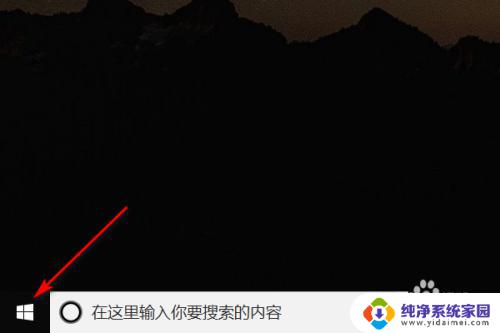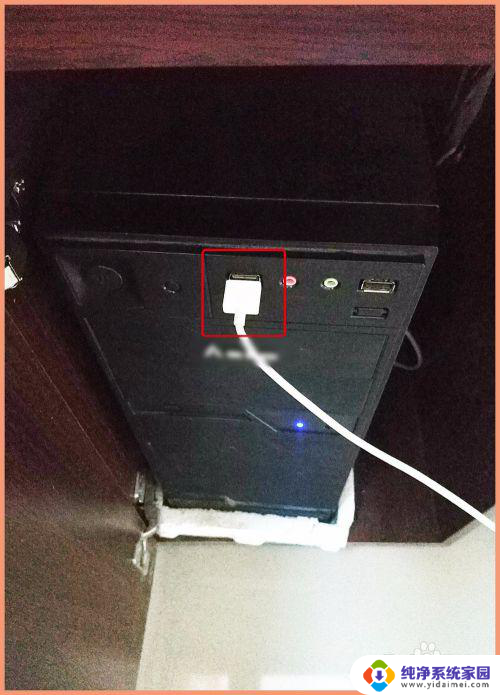手机能给电脑开热点吗 电脑如何共享网络给手机使用
更新时间:2024-01-21 12:35:48作者:yang
随着科技的不断进步,手机和电脑已成为我们生活中不可或缺的工具,在日常使用中我们经常会遇到需要在电脑上上网的情况,但受限于网络环境的限制,有时候我们无法直接连接到网络。而此时我们是否可以借助手机的功能,将手机变成一个热点,来为电脑提供网络呢?另一方面如果我们想要在手机上使用电脑的网络,该如何操作呢?本文将探讨手机能否给电脑开热点,以及电脑如何共享网络给手机使用的问题。
步骤如下:
1点击“开始”菜单,点击“设置”图标。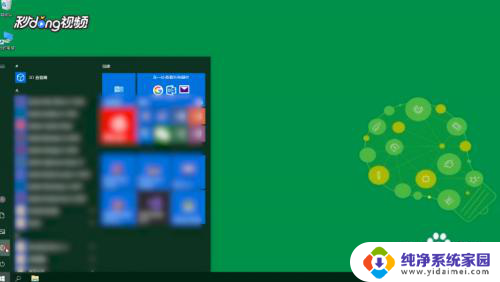 2弹出的页面,找到并点击“网络和Internet”选项。
2弹出的页面,找到并点击“网络和Internet”选项。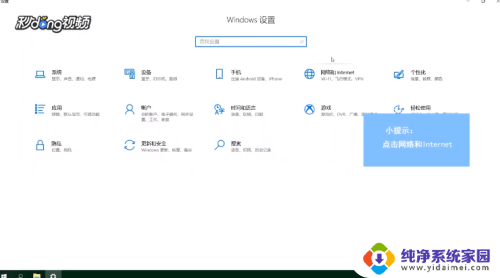 3点击左侧“移动热点”,点击右侧“编辑”按钮。
3点击左侧“移动热点”,点击右侧“编辑”按钮。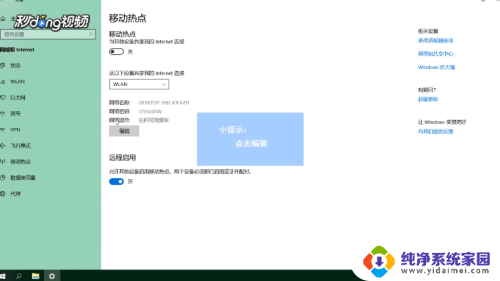 4修改热点的名称和密码后,点击“保存”按钮。
4修改热点的名称和密码后,点击“保存”按钮。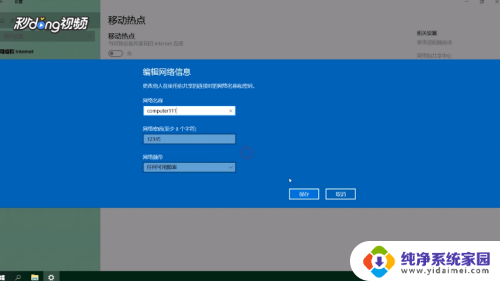 5点击任务栏中的“网络”图标,点击“移动热点”。
5点击任务栏中的“网络”图标,点击“移动热点”。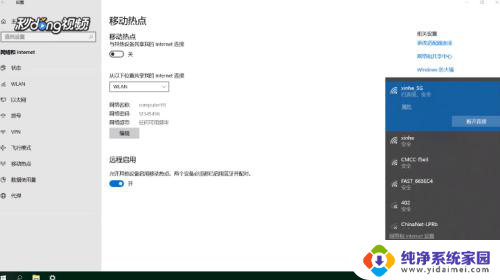 6电脑热点打开后,打开手机“WLAN”开关。搜索电脑热点的名称,点击后输入密码连接即可。
6电脑热点打开后,打开手机“WLAN”开关。搜索电脑热点的名称,点击后输入密码连接即可。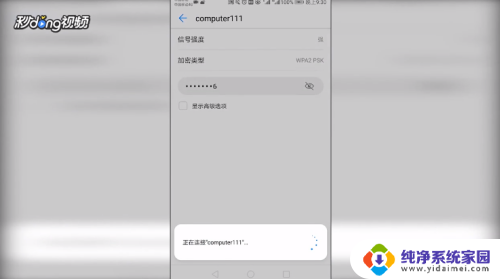
以上就是手机能否给电脑开热点的全部内容,如果你也遇到了同样的情况,请参照小编的方法来处理,希望对大家有所帮助。